Tocmai ați instalat un pachet lingvistic pentru a traduce Windows în italiană, dar aspectul tastaturii, adică aspectul tastelor, a rămas cel englez care a fost inițial adoptat de sistem? Ați cumpărat un computer de import și căutați o modalitate de a-i adapta tastatura, care are un aspect francez sau german, la standardul italian? Mă bucur să vă anunț că ați ajuns la locul potrivit (într-adevăr, la postare!), La momentul potrivit.
De fapt, cu ghidul de astăzi, vom vedea împreună cum să schimbăm tastatura Windows schimbând aspectul utilizat și setând diferite limbi. În acest fel, puteți utiliza un aspect străin pe sistemele Windows italiene (poate pentru a practica pentru o călătorie în străinătate) și / sau „traduce” în italiană tastaturile computerelor care rulează o copie internațională a sistemului de operare.
Procedura poate fi implementată pe toate versiunile celui mai popular sistem de operare de la Microsoft, de la Windows 10 la Windows 7, doar câțiva pași se schimbă. Dacă doriți să aflați mai multe, citiți mai departe: găsiți informațiile de care aveți nevoie chiar mai jos … Vă asigur că într-adevăr este o briză!
Ești interesat să înțelegi cum să schimbi tastatura Windows 10 ? Apoi indicațiile pe care trebuie să le urmați sunt cele pe care le găsiți mai jos. După cum am anticipat, nu este greu, nu vă faceți griji!
Schimbați aspectul tastaturii Windows 10
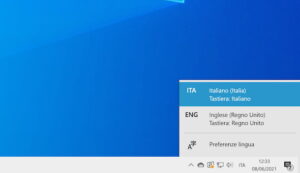
windows
Dacă ceea ce vă interesează este să înțelegeți cum să schimbați aspectul tastaturii în Windows 10 , faceți clic mai întâi pe butonul Start (cel cu steagul Microsoft ) situat în partea stângă jos a barei de activități și selectați pictograma Setări (cea cu roata dințată ) pe care o găsiți în meniul care apare.
În fereastra pe care o vedeți acum pe desktop, selectați elementul Data / oră și limbă și apoi formularea Limbă în meniul din stânga. Apoi, faceți clic pe limba utilizată în sistemul de operare dintre cele listate în secțiunea Limbi preferate din dreapta (puteți adăuga altele noi făcând clic pe butonul Adăugare limbă ) și apăsați butonul Opțiuni relative .
În ecranul următor, faceți clic pe elementul Adăugare tastatură situat în secțiunea Tastaturi și selectați aspectul tastaturii pe care doriți să îl utilizați dintre cele din lista pe care o vedeți, astfel încât să puteți schimba tastatura Windows .
Misiune indeplinita! De acum înainte, puteți trece de la un aspect de tastatură la altul făcând clic pe indicatorul de limbă (de exemplu, cel marcat cu cuvântul ITA ) care este situat în partea dreaptă jos a barei de activități (lângă ceasul Windows ) și selectând cel preferi din meniul care se deschide. De asemenea, puteți efectua aceeași operație folosind combinația de taste Win + Spacebar .
În cazul în care nu mai aveți nevoie, puteți elimina una sau mai multe aspecte de tastatură în orice moment făcând clic pe indicatorul de limbă din bara de activități , selectând elementul Preferințe de limbă din meniul care apare, făcând clic pe limba de referință din lista de pe dreapta, pe butonul Opțiuni aferent , apoi pe aspect și pe butonul Eliminare .
Schimbați limba tastaturii Windows 10
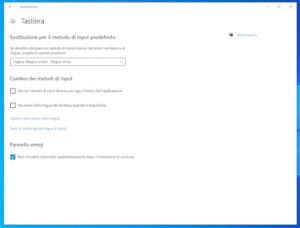
windows
Acum să vedem cum să schimbăm limba tastaturii Windows 10 sau cum să setați o limbă diferită de cea curentă ca implicită pentru intrare. Pentru a face acest lucru, faceți clic pe butonul Start situat în partea stângă jos a barei de activități și selectați pictograma Setări atașată la meniul care apare.
În fereastra care se deschide pe desktop, selectați Data / ora și limba și limba în meniul din stânga, apoi faceți clic pe cuvântul Tastatură din partea de sus și alegeți limba de introducere pe care o preferați din meniul derulant Înlocuire pentru metoda implicită de introducere .
Dacă acest lucru vă poate interesa, aș dori să subliniez că puteți decide, de asemenea, să utilizați o metodă de introducere diferită pentru fiecare fereastră deschisă pe Windows, plasând o bifă în caseta de lângă opțiunea corespunzătoare.
Schimbați tastele tastaturii Windows 10

windows
Ai ajuns la acest ghid al meu pentru că ai vrut să schimbi tastele tastaturii Windows 10 ? Ei bine, îmi pare rău să vă spun, dar funcțiile implicite ale sistemului de operare nu vă permit să faceți asta. Cu toate acestea, acest lucru nu înseamnă că nu este posibil!
De fapt, recurgând la utilizarea unor programe speciale de la terțe părți, puteți în continuare să schimbați comportamentul diferitelor taste de pe tastatură, în funcție de nevoile și preferințele dvs. Pentru a afla mai multe, citiți ghidul meu specific despre cum să schimbați funcția tastelor de pe tastatură .
Cum se schimbă tastatura Windows 8
Dacă, pe de altă parte, ceea ce vă interesează este să schimbați tastatura Windows 8 , instrucțiunile pe care trebuie să le urmați sunt cele prezentate mai jos. Veți vedea că în câteva minute veți putea finaliza întreaga procedură.
Schimbați aspectul tastaturii Windows 8
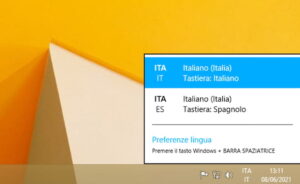
windows
Dacă doriți să schimbați tastatura pe Windows sau, mai degrabă, dacă doriți să schimbați aspectul tastaturii Windows 8 , prima mișcare pe care trebuie să o faceți este să faceți clic pe butonul Start (cel cu steagul Microsoft ) pe care îl găsiți în partea din stânga jos în bara de activități și selectați țiglă Setări (cea cu roata dințată ) în ecranul de pornire .
În noul ecran care vă este afișat în acest moment, faceți clic pe articolul Data / ora și limba pe care îl găsiți în bara laterală din stânga, selectați cuvântul Zona geografică și limba prezentă întotdeauna în stânga și faceți clic pe limba de interes în utilizare pe sistemul care operează printre cele enumerate în secțiunea Limbi din dreapta (puteți adăuga altele noi făcând clic pe butonul Adăugați o limbă ), apoi faceți clic pe butonul Opțiuni relevant .
În acest moment, selectați cuvintele Adăugați tastatură situată în secțiunea Tastaturi și selectați aspectul tastaturii pe care doriți să îl utilizați dintre cele enumerate. Terminat!
După parcurgerea pașilor de mai sus, puteți utiliza aspectul tastaturii care vă interesează, pur și simplu făcând clic pe indicatorul de limbă (de exemplu, cel marcat ITA IT ) situat în partea dreaptă jos a barei de activități (lângă ceasul Windows ) și selectând opțiunea pe care o prefer din meniu. De asemenea, puteți face același lucru folosind comanda rapidă de la tastatură Win + Spacebar .
Dacă nu mai aveți nevoie de el, puteți elimina unul sau mai multe aspecte de tastatură făcând clic pe indicatorul de limbă din bara de activități , selectând Preferințe de limbă din meniul care se deschide, făcând clic pe elementul Opțiuni corespunzător limbii utilizate pentru sistem și pe legătura Eliminare de lângă aspectul de șters, în secțiunea Metodă de introducere . În cele din urmă, nu uitați să salvați modificările făcute apăsând butonul Salvare .
Schimbați limba tastaturii Windows 8
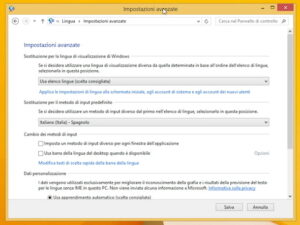
windows
De asemenea, puteți schimba limba tastaturii Windows 8 setând o limbă de intrare implicită diferită de cea utilizată în prezent. Pentru a face acest lucru, faceți clic pe butonul Start localizat în partea de jos din stânga a barei de activități și apăsați pe Setări dala de pe ecranul de pornire .
În ecranul pe care îl vedeți acum, faceți clic pe linkul Panoul de control din partea stângă jos și, în fereastra care se deschide pe desktop, pe elementul Ceas și setări internaționale și / sau limba respectivă (în funcție de tipul setului de afișare), apoi faceți clic pe linkul Setări avansate din stânga.
În acest moment, selectați limba pe care doriți să o utilizați ca tastatură din meniul derulant de sub titlul Înlocuire pentru metoda implicită de introducere , faceți clic pe butonul Salvare și gata.
De asemenea, vă informez că, dacă considerați necesar, puteți decide să utilizați o metodă de introducere diferită pentru fiecare fereastră deschisă, bifând caseta de lângă opțiunea corespunzătoare din secțiunea Modificare metode de introducere .
Cum se schimbă tastatura Windows 7
În concluzie, aș dori să vă arăt cum să schimbați tastatura Windows 7 . Instrucțiunile de urmat sunt cele pe care le găsiți mai jos. Chiar și atunci aceasta este o procedură destul de simplă de făcut, nu trebuie să vă faceți griji.
Schimbați aspectul tastaturii Windows 7
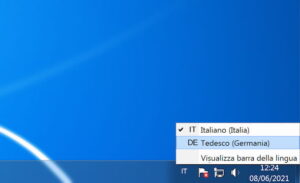
windows
Folosiți un computer echipat cu Windows 7? Nici o problemă. Tot ce trebuie să faceți pentru a modifica aspectul tastaturii Windows 7 este să faceți clic pe butonul Start (cel cu steagul Microsoft ) situat în partea stângă jos a barei de activități și să selectați linkul către Panoul de control din meniul care apare.
În fereastra pe care o vedeți acum pe desktop, selectați elementul Ceas și setări internaționale și / sau țara și limba respectivă (în funcție de tipul setului de afișare), apoi accesați fila Tastaturi și limbi din fereastra suplimentară care se deschide și faceți clic pe butonul Schimbați tastaturile .
În noua fereastră care se va deschide, vi se va afișa lista limbilor și a aspectelor conexe existente în prezent pentru tastatură. Pentru a adăuga alte aspecte, faceți clic pe butonul Adăugați , găsiți limba de interes dintre cele din listă și extindeți elementul relevant făcând clic pe butonul adiacent (+) , apoi extindeți sub-elementul Tastatură , selectați formularea referitoare aspectul pentru a adăuga și faceți clic pe OK butonul de două ori consecutiv , pentru a salva modificările. Dacă considerați necesar, puteți previzualiza și aspectul tastaturii alese făcând clic pe butonul Previzualizare pe care îl veți găsi întotdeauna în dreapta.
Pentru a schimba rapid aspectul care va fi utilizat pentru tastatură, apoi faceți clic pe indicatorul de limbă (de exemplu, cel marcat cu cuvântul IT ) situat în partea din dreapta jos a barei de activități (lângă ceasul Windows ) și selectați limba care urmează să fie utilizat în meniul care apare. De asemenea, puteți efectua aceeași operație folosind combinația de taste Alt + Shift .
În cazul în care trebuie să vă gândiți din nou, puteți șterge una sau mai multe aspecte de tastatură făcând clic dreapta cu mouse-ul pe indicatorul de limbă de pe bara de activități , selectând elementul Setări din meniul care apare, selectând aspectul de care doriți să scăpați din lista din fereastra care se deschide și apăsând butonul Eliminare .
Schimbați limba tastaturii Windows 7
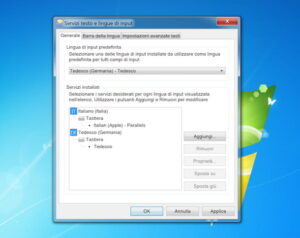
Dacă ceea ce sunteți interesat să faceți este să modificați limba tastaturii Windows 7 , pentru a seta o limbă de intrare implicită, alta decât cea existentă, procedați după cum urmează: faceți clic pe butonul Start situat în partea stângă jos a aplicațiilor barei și selectați linkul Panoul de control din meniul care se deschide.
În fereastra pe care o vedeți acum pe ecran, selectați elementul Ceas și setări internaționale și / sau țara și limba respectivă , apoi accesați fila Tastaturi și limbi din fereastra suplimentară pe care o vedeți și faceți clic pe butonul Modificare tastaturi .
În cele din urmă, selectați limba de interes din meniul derulant Limbă de intrare implicită din partea de sus și faceți clic pe butoanele Aplicare și OK pentru a salva modificările.
Pentru orice clarificare suplimentară, personalul Virgilio este la dispoziția dvs., contactați-ne!






